Word转换成flash或pdf文件,操作非常简单方便,转化后质量非常好,不带水印
- 格式:pdf
- 大小:648.88 KB
- 文档页数:5
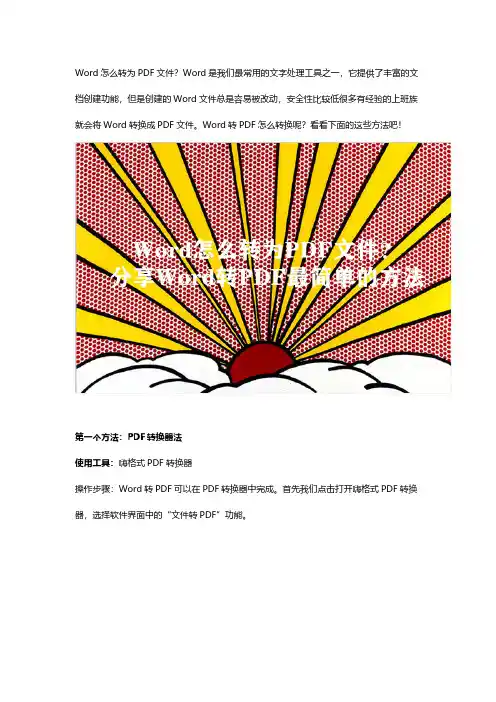
Word怎么转为PDF文件?Word是我们最常用的文字处理工具之一,它提供了丰富的文档创建功能,但是创建的Word文件总是容易被改动,安全性比较低很多有经验的上班族就会将Word转换成PDF文件。
Word转PDF怎么转换呢?看看下面的这些方法吧!
第一个方法:PDF转换器法
使用工具:嗨格式PDF转换器
操作步骤:Word转PDF可以在PDF转换器中完成。
首先我们点击打开嗨格式PDF转换器,选择软件界面中的“文件转PDF”功能。
然后在“文件转PDF”默认为第一个“Word转PDF”选项。
接着将要转换的Word文档选择添加在PDF转换器中。
接下来我们还需要设置一下文件的输出格式以及输出目录。
最后只需要点击“开始转换”,PDF转换器很快就可以将Word转换为PDF文件了,这个方法真的超级简单~
第二个方法:创建法
使用工具:PDF编辑器
操作步骤:我们可以使用PDF编辑器将Word文件创建为PDF。
打开PDF编辑器后,我们点击上方“工具”中的“创建PDF”,新建一个空白的PDF文件。
接着在空白的PDF文件界面中,我们点击右边的“编辑PDF”。
进入“编辑PDF”页面中,我们复制Word文件中的内容,点击上方的“添加文本”或者“添加图像”,再将复制的内容粘贴到PDF中即可。
这个方法是挺简单的,就是比较繁琐一些。
Word怎么转为PDF文件?这些就是完成Word转PDF的方法了。
大家在看完后就可以自己去试一试。
现在不需要的朋友也可以先收藏一下,以备不时之需!。
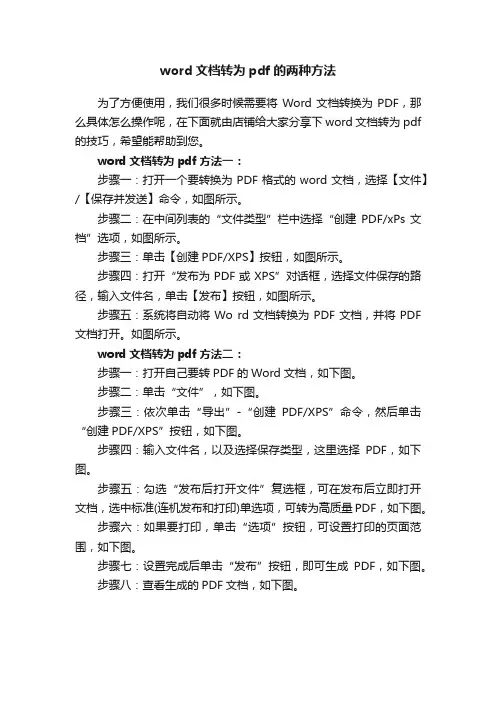
word文档转为pdf的两种方法
为了方便使用,我们很多时候需要将Word文档转换为PDF,那么具体怎么操作呢,在下面就由店铺给大家分享下word文档转为pdf 的技巧,希望能帮助到您。
word文档转为pdf方法一:
步骤一:打开一个要转换为PDF格式的word文档,选择【文件】/【保存并发送】命令,如图所示。
步骤二:在中间列表的“文件类型”栏中选择“创建PDF/xPs文档”选项,如图所示。
步骤三:单击【创建PDF/XPS】按钮,如图所示。
步骤四:打开“发布为PDF或XPS”对话框,选择文件保存的路径,输入文件名,单击【发布】按钮,如图所示。
步骤五:系统将自动将Wo rd文档转换为PDF文档,并将PDF 文档打开。
如图所示。
word文档转为pdf方法二:
步骤一:打开自己要转PDF的Word文档,如下图。
步骤二:单击“文件”,如下图。
步骤三:依次单击“导出”-“创建PDF/XPS”命令,然后单击“创建PDF/XPS”按钮,如下图。
步骤四:输入文件名,以及选择保存类型,这里选择PDF,如下图。
步骤五:勾选“发布后打开文件”复选框,可在发布后立即打开文档,选中标准(连机发布和打印)单选项,可转为高质量PDF,如下图。
步骤六:如果要打印,单击“选项”按钮,可设置打印的页面范围,如下图。
步骤七:设置完成后单击“发布”按钮,即可生成PDF,如下图。
步骤八:查看生成的PDF文档,如下图。
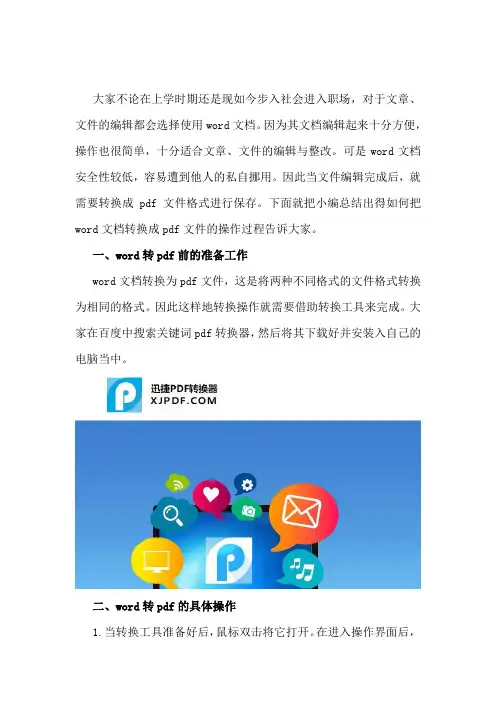
大家不论在上学时期还是现如今步入社会进入职场,对于文章、文件的编辑都会选择使用word文档。
因为其文档编辑起来十分方便,操作也很简单,十分适合文章、文件的编辑与整改。
可是word文档安全性较低,容易遭到他人的私自挪用。
因此当文件编辑完成后,就需要转换成pdf文件格式进行保存。
下面就把小编总结出得如何把word文档转换成pdf文件的操作过程告诉大家。
一、word转pdf前的准备工作word文档转换为pdf文件,这是将两种不同格式的文件格式转换为相同的格式。
因此这样地转换操作就需要借助转换工具来完成。
大家在百度中搜索关键词pdf转换器,然后将其下载好并安装入自己的电脑当中。
二、word转pdf的具体操作1.当转换工具准备好后,鼠标双击将它打开。
在进入操作界面后,先要进行功能地选择,大家使用鼠标点击界面内左边众多功能选项中的其他文件转PDF选项。
2.接着在其他文件转PDF选项下方会出现四个具体的子功能选项,大家再使用鼠标点击其中的Word转PDF选项。
3.接下来就要把要转换得word文档添加到转换工具内,鼠标点击添加文件选项,然后会出现个本地窗口。
在窗口内找到并鼠标点击选中要转换得word文档,再点击窗口内右下角的打开选项,就能将word 文档添加到转换工具内了。
4.倘若只需要转换整份word文档中的部分页面数,用鼠标点击页码选择,在下方的方框内输入要转换的页面页码数即可。
5.然后鼠标点击输出目录旁的自定义按钮,再点击右侧的浏览器选项,之后就会弹出个窗口。
在窗口内给转换后的文件选择个合适的保存路径。
鼠标点击选中保存路径,再点击窗口内右下角的选择文件夹即可。
6.紧接着鼠标点击界面当中右下角大大的开始转换选项,开始转换后稍作等候,等到状态栏中的数字到达百分之百后,就说明文件格式已经转换完成了。
7.之后可使用鼠标点击状态栏右侧的小文件夹图标,此时转换后的pdf文件就将自动打开。
大家就可对转换后的文件进行阅读与使用了。
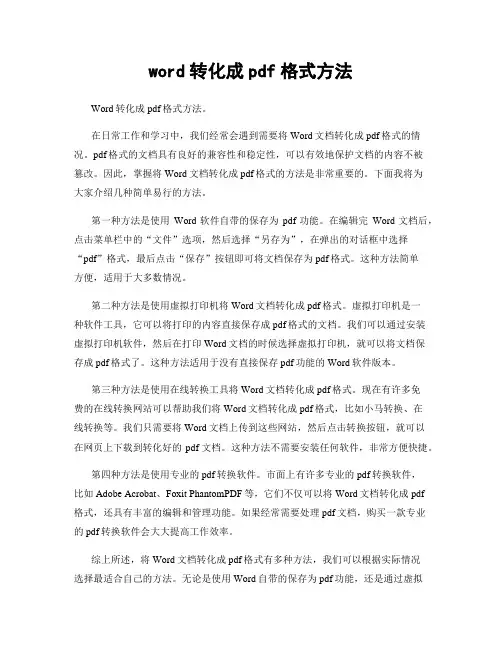
word转化成pdf格式方法Word转化成pdf格式方法。
在日常工作和学习中,我们经常会遇到需要将Word文档转化成pdf格式的情况。
pdf格式的文档具有良好的兼容性和稳定性,可以有效地保护文档的内容不被篡改。
因此,掌握将Word文档转化成pdf格式的方法是非常重要的。
下面我将为大家介绍几种简单易行的方法。
第一种方法是使用Word软件自带的保存为pdf功能。
在编辑完Word文档后,点击菜单栏中的“文件”选项,然后选择“另存为”,在弹出的对话框中选择“pdf”格式,最后点击“保存”按钮即可将文档保存为pdf格式。
这种方法简单方便,适用于大多数情况。
第二种方法是使用虚拟打印机将Word文档转化成pdf格式。
虚拟打印机是一种软件工具,它可以将打印的内容直接保存成pdf格式的文档。
我们可以通过安装虚拟打印机软件,然后在打印Word文档的时候选择虚拟打印机,就可以将文档保存成pdf格式了。
这种方法适用于没有直接保存pdf功能的Word软件版本。
第三种方法是使用在线转换工具将Word文档转化成pdf格式。
现在有许多免费的在线转换网站可以帮助我们将Word文档转化成pdf格式,比如小马转换、在线转换等。
我们只需要将Word文档上传到这些网站,然后点击转换按钮,就可以在网页上下载到转化好的pdf文档。
这种方法不需要安装任何软件,非常方便快捷。
第四种方法是使用专业的pdf转换软件。
市面上有许多专业的pdf转换软件,比如Adobe Acrobat、Foxit PhantomPDF等,它们不仅可以将Word文档转化成pdf格式,还具有丰富的编辑和管理功能。
如果经常需要处理pdf文档,购买一款专业的pdf转换软件会大大提高工作效率。
综上所述,将Word文档转化成pdf格式有多种方法,我们可以根据实际情况选择最适合自己的方法。
无论是使用Word自带的保存为pdf功能,还是通过虚拟打印机、在线转换工具或专业的pdf转换软件,都可以轻松实现文档格式的转化。
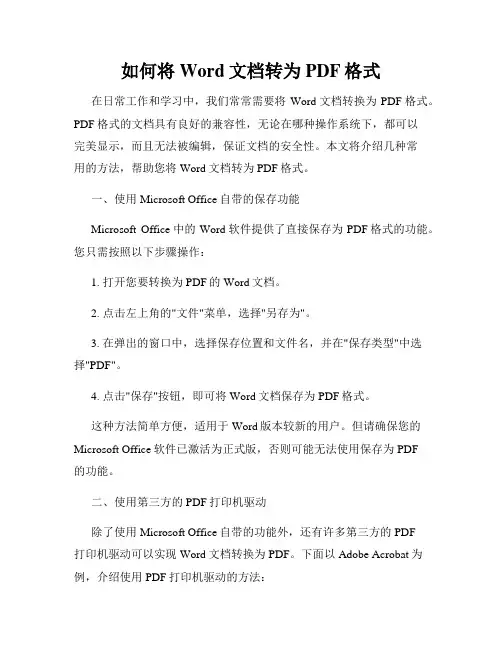
如何将Word文档转为PDF格式在日常工作和学习中,我们常常需要将Word文档转换为PDF格式。
PDF格式的文档具有良好的兼容性,无论在哪种操作系统下,都可以完美显示,而且无法被编辑,保证文档的安全性。
本文将介绍几种常用的方法,帮助您将Word文档转为PDF格式。
一、使用Microsoft Office自带的保存功能Microsoft Office中的Word软件提供了直接保存为PDF格式的功能。
您只需按照以下步骤操作:1. 打开您要转换为PDF的Word文档。
2. 点击左上角的"文件"菜单,选择"另存为"。
3. 在弹出的窗口中,选择保存位置和文件名,并在"保存类型"中选择"PDF"。
4. 点击"保存"按钮,即可将Word文档保存为PDF格式。
这种方法简单方便,适用于Word版本较新的用户。
但请确保您的Microsoft Office软件已激活为正式版,否则可能无法使用保存为PDF的功能。
二、使用第三方的PDF打印机驱动除了使用Microsoft Office自带的功能外,还有许多第三方的PDF打印机驱动可以实现Word文档转换为PDF。
下面以Adobe Acrobat为例,介绍使用PDF打印机驱动的方法:1. 首先,您需要下载并安装Adobe Acrobat软件,该软件是一款专业的PDF编辑和查看工具。
2. 安装完成后,在Word文档中点击"文件"菜单,选择"打印"。
3. 在打印选项中,选择"Adobe PDF"作为打印机,然后点击"打印"按钮。
4. 在弹出的保存窗口中,选择保存位置和文件名,并点击"保存"按钮,即可将Word文档转换为PDF格式。
这种方法适用于所有可以打印的文档格式,不仅限于Word文档。
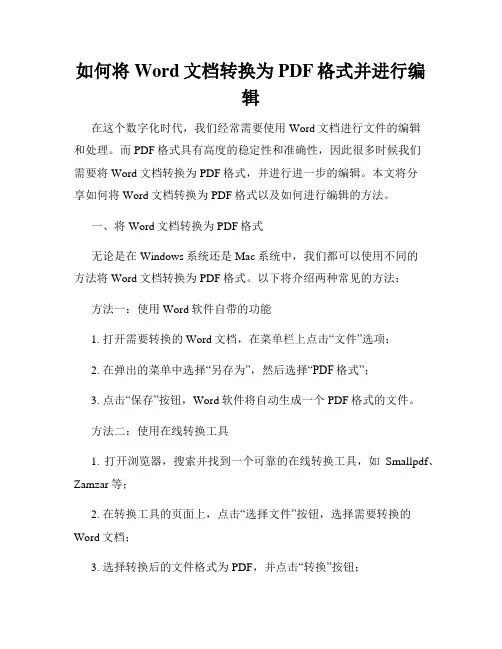
如何将Word文档转换为PDF格式并进行编辑在这个数字化时代,我们经常需要使用Word文档进行文件的编辑和处理。
而PDF格式具有高度的稳定性和准确性,因此很多时候我们需要将Word文档转换为PDF格式,并进行进一步的编辑。
本文将分享如何将Word文档转换为PDF格式以及如何进行编辑的方法。
一、将Word文档转换为PDF格式无论是在Windows系统还是Mac系统中,我们都可以使用不同的方法将Word文档转换为PDF格式。
以下将介绍两种常见的方法:方法一:使用Word软件自带的功能1. 打开需要转换的Word文档,在菜单栏上点击“文件”选项;2. 在弹出的菜单中选择“另存为”,然后选择“PDF格式”;3. 点击“保存”按钮,Word软件将自动生成一个PDF格式的文件。
方法二:使用在线转换工具1. 打开浏览器,搜索并找到一个可靠的在线转换工具,如Smallpdf、Zamzar等;2. 在转换工具的页面上,点击“选择文件”按钮,选择需要转换的Word文档;3. 选择转换后的文件格式为PDF,并点击“转换”按钮;4. 等待转换完成后,下载生成的PDF文件。
二、PDF文件的编辑在将Word文档转换为PDF格式后,我们有时候需要对PDF文件进行编辑,如添加水印、合并多个PDF文件、调整页面顺序等。
以下是几种常见的PDF编辑方法:方法一:使用Adobe Acrobat软件Adobe Acrobat是一款专业的PDF编辑软件,提供了丰富的编辑功能。
以下是一些常用的功能操作:1. 添加水印:在Adobe Acrobat中打开PDF文件,点击“工具”选项,选择“编辑PDF”,然后点击“水印”工具,在页面上添加所需水印;2. 合并PDF文件:点击“文件”选项,选择“创建”,然后选择“合并文件”,将需要合并的PDF文件添加到列表中,点击“合并”按钮;3. 调整页面顺序:点击“工具”选项,选择“编辑PDF”,然后点击“页面缩略图”工具,在缩略图栏中调整页面的顺序;4. 其他编辑功能:如添加文本、插入图片、删除页面等。
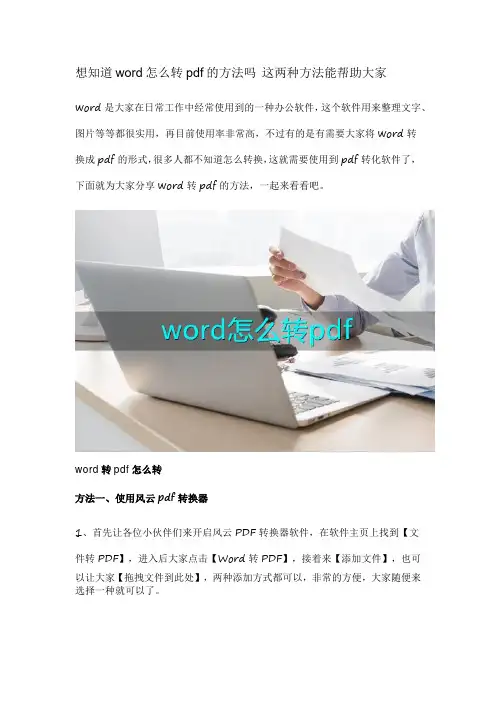
想知道word怎么转pdf的方法吗这两种方法能帮助大家word是大家在日常工作中经常使用到的一种办公软件,这个软件用来整理文字、图片等等都很实用,再目前使用率非常高,不过有的是有需要大家将word转换成pdf的形式,很多人都不知道怎么转换,这就需要使用到pdf转化软件了,下面就为大家分享word转pdf的方法,一起来看看吧。
word转pdf怎么转方法一、使用风云pdf转换器1、首先让各位小伙伴们来开启风云PDF转换器软件,在软件主页上找到【文件转PDF】,进入后大家点击【Word转PDF】,接着来【添加文件】,也可以让大家【拖拽文件到此处】,两种添加方式都可以,非常的方便,大家随便来选择一种就可以了。
2、添加完文件后,大家找到【页码选择】,点击下方【全部】按钮,进入后来选择要转换的页面选择“pdf转word”子功能,然后上传word文档。
可以全部页数转换成pdf文件,也可以选择指定的页数单独转换哦。
若是多份word 文档都需要转换成pdf,可勾选下方的“将图片合并到一个pdf文件”。
最后点击【开始转换】,当进度条达到百分之百时就是完成了。
方法二、使用彩虹办公中心软件1、打击首先下载并安装彩虹办公中心软件,打开彩虹办公中心软件,接着在软件的主页面上找到【PDF处理】,进入后大家点击【Word转PDF】,就可以来【添加文件】了,也可以让大家【拖拽文件到此区域】,随便哪一种方式都可以,大家随意选择一种就行。
2、选择输出方式,逐个输出适用于一份word文档,合成一个pdf适用于多份word文档,支持【逐个输出】,也可以【合成一个PDF】。
然后大家来设置【输出目录】,这里拥有【原文件夹】和【自定义】两种保存位置选项,让大家选择熟悉的位置来保存,最后大家来点击【开始转换】即可,非常的方便。
以上就是关于word怎么转pdf的全部内容,希望能帮助大家。

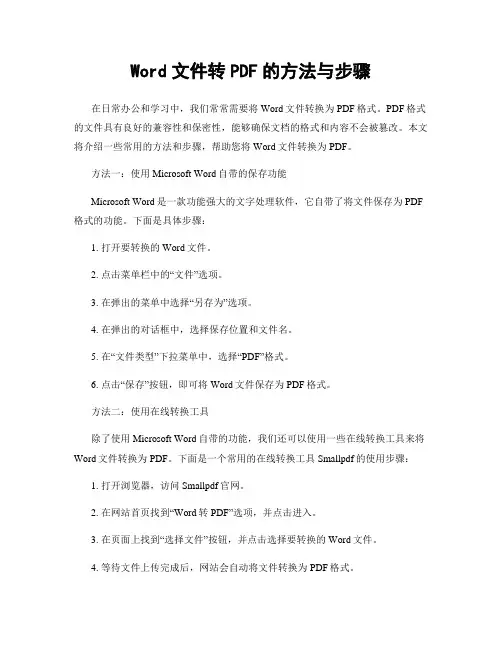
Word文件转PDF的方法与步骤在日常办公和学习中,我们常常需要将Word文件转换为PDF格式。
PDF格式的文件具有良好的兼容性和保密性,能够确保文档的格式和内容不会被篡改。
本文将介绍一些常用的方法和步骤,帮助您将Word文件转换为PDF。
方法一:使用Microsoft Word自带的保存功能Microsoft Word是一款功能强大的文字处理软件,它自带了将文件保存为PDF 格式的功能。
下面是具体步骤:1. 打开要转换的Word文件。
2. 点击菜单栏中的“文件”选项。
3. 在弹出的菜单中选择“另存为”选项。
4. 在弹出的对话框中,选择保存位置和文件名。
5. 在“文件类型”下拉菜单中,选择“PDF”格式。
6. 点击“保存”按钮,即可将Word文件保存为PDF格式。
方法二:使用在线转换工具除了使用Microsoft Word自带的功能,我们还可以使用一些在线转换工具来将Word文件转换为PDF。
下面是一个常用的在线转换工具Smallpdf的使用步骤:1. 打开浏览器,访问Smallpdf官网。
2. 在网站首页找到“Word转PDF”选项,并点击进入。
3. 在页面上找到“选择文件”按钮,并点击选择要转换的Word文件。
4. 等待文件上传完成后,网站会自动将文件转换为PDF格式。
5. 转换完成后,点击“下载”按钮,即可将PDF文件保存到本地。
方法三:使用专业的PDF转换软件如果您需要频繁地将Word文件转换为PDF,或者对转换质量有更高的要求,可以考虑使用专业的PDF转换软件。
这类软件通常具有更多的功能和选项,能够满足不同的转换需求。
下面是一个常用的PDF转换软件Adobe Acrobat的使用步骤:1. 安装并打开Adobe Acrobat软件。
2. 点击软件界面上方的“文件”选项。
3. 在弹出的菜单中选择“创建”选项,然后选择“PDF从文件”选项。
4. 在弹出的对话框中,选择要转换的Word文件。
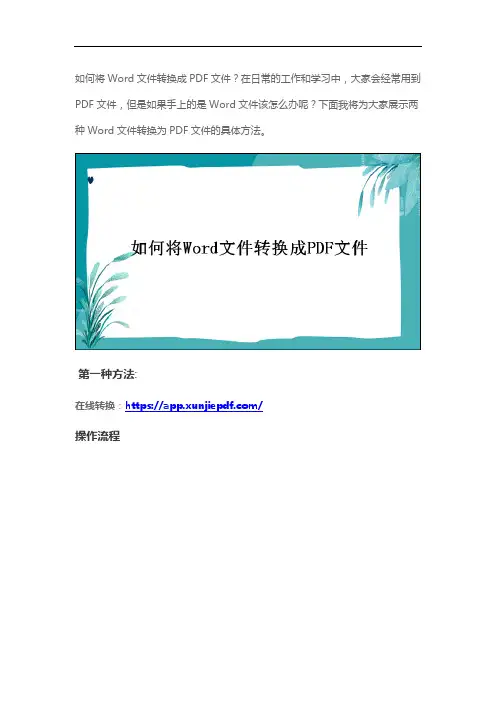
如何将Word文件转换成PDF文件?在日常的工作和学习中,大家会经常用到PDF文件,但是如果手上的是Word文件该怎么办呢?下面我将为大家展示两种Word文件转换为PDF文件的具体方法。
第一种方法:在线转换:https:///操作流程1、通过上面的网址进入到网站的首页中,点击操作页面中的【文档转换】,点击【其它转PDF】中的【Word转换PDF】。
2、然后点击操作页面中的【点击选择文件】添加Word文件,可以看到页面中有对上传文件格式的要求,其中包括Word文件格式。
3、然后看到操作页面中的【点击选择文件】下面有个“自定义设置”,可以对文件的页码进行选择,可以选择转换一页,奇数页或者偶数页,也可以对指定页面进行转换。
4、将Word文件添加之后,会自动转换为PDF文件,可以点击页面右上方的【我的文件】进行查看,也可以点击【获取二维码】和【立即下载】对转换成功的文件进行保存。
这个在线网站不仅功能很多,可以完成PDF转EXcel,PDF压缩,PDF编辑等,而且还不用下载软件就能完成哦。
第二种方法:借助软件:迅捷PDF转换器操作流程1、打开迅捷PDF转换器,点击操作页面中的【PDF转换】,点击【其它转PD F】中的【Word转换PDF】。
2、然后点击操作页面中的【添加文件】添加Word文件,也可以将Word文件直接拖到页面中,同时可以看到页面中有对上传文件所支持的格式doc,docx 格式。
3、完成以上操作之后,然后点击操作页面中右下放的【开始转换】就可以将Word文件转换为PDF文件了。
该软件不仅具体文件转换功能,还能实现语音转文字功能,Word压缩等,它将会是你工作中的好帮手。
以上是Word文件转换PDF文件两种方法的具体操作流程,希望能帮到大家。
如果大家觉得还不错,可以试着这样做。
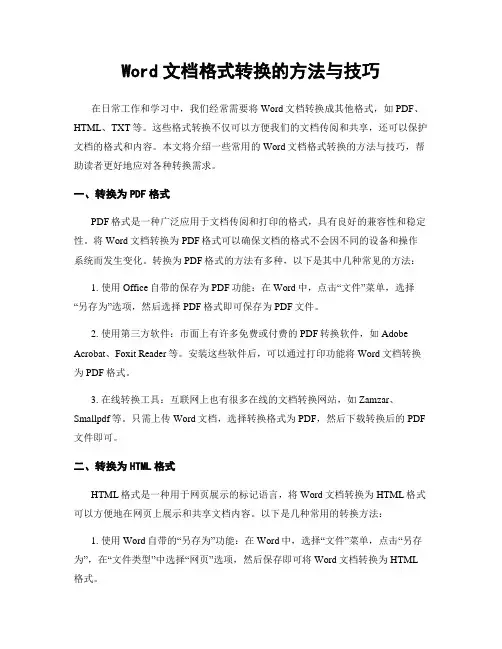
Word文档格式转换的方法与技巧在日常工作和学习中,我们经常需要将Word文档转换成其他格式,如PDF、HTML、TXT等。
这些格式转换不仅可以方便我们的文档传阅和共享,还可以保护文档的格式和内容。
本文将介绍一些常用的Word文档格式转换的方法与技巧,帮助读者更好地应对各种转换需求。
一、转换为PDF格式PDF格式是一种广泛应用于文档传阅和打印的格式,具有良好的兼容性和稳定性。
将Word文档转换为PDF格式可以确保文档的格式不会因不同的设备和操作系统而发生变化。
转换为PDF格式的方法有多种,以下是其中几种常见的方法:1. 使用Office自带的保存为PDF功能:在Word中,点击“文件”菜单,选择“另存为”选项,然后选择PDF格式即可保存为PDF文件。
2. 使用第三方软件:市面上有许多免费或付费的PDF转换软件,如Adobe Acrobat、Foxit Reader等。
安装这些软件后,可以通过打印功能将Word文档转换为PDF格式。
3. 在线转换工具:互联网上也有很多在线的文档转换网站,如Zamzar、Smallpdf等。
只需上传Word文档,选择转换格式为PDF,然后下载转换后的PDF 文件即可。
二、转换为HTML格式HTML格式是一种用于网页展示的标记语言,将Word文档转换为HTML格式可以方便地在网页上展示和共享文档内容。
以下是几种常用的转换方法:1. 使用Word自带的“另存为”功能:在Word中,选择“文件”菜单,点击“另存为”,在“文件类型”中选择“网页”选项,然后保存即可将Word文档转换为HTML 格式。
2. 使用在线转换工具:与PDF转换类似,互联网上也有许多在线的文档转换网站,可以将Word文档转换为HTML格式。
只需上传文档,选择转换格式为HTML,然后下载转换后的HTML文件即可。
三、转换为TXT格式TXT格式是一种纯文本格式,没有任何格式和样式,适用于在各种编辑器和程序中查看和编辑。
Word文件转PDF的方法与步骤2篇Word文档是非常常见的文件格式,而将Word文件转换为PDF格式可以保证文档的格式不会因为不同的操作系统或软件而发生变化。
下面将为您介绍两种不同的方法和步骤来实现Word文件转PDF的过程。
方法一:使用Microsoft Word软件自带的功能步骤一:打开需要转换的Word文档首先,打开您想要将其转换为PDF格式的Word文档。
可以通过直接在计算机上双击文档文件来打开它,或者使用Microsoft Word软件打开。
步骤二:点击“文件”选项在打开的Word文档中,点击屏幕左上角的“文件”选项,会弹出一个下拉菜单。
步骤三:选择“另存为”功能在弹出的下拉菜单中,选择“另存为”选项,会弹出“另存为”对话框。
步骤四:选择保存路径和文件名在“另存为”对话框中,选择您希望保存PDF文件的路径,然后为PDF 文件指定一个名称。
步骤五:选择PDF格式在“另存为”对话框中,下拉菜单中选择“PDF”选项,以指定保存的文件格式为PDF。
步骤六:点击“保存”按钮在选择了保存路径、文件名和文件格式后,点击对话框底部的“保存”按钮,即可将Word文件保存为PDF格式。
方法二:使用在线转换工具步骤一:搜索在线转换工具在任意浏览器中,使用搜索引擎搜索“在线Word转PDF”或“Word to PDF converter”,可以找到多个在线转换工具网站。
步骤二:选择一个在线转换工具从搜索结果中选择一个您喜欢或信任的在线转换工具网站。
可以根据网站的口碑、评价、用户体验等因素进行选择。
步骤三:上传Word文档进入所选择的在线转换工具网站后,按照网站提供的操作步骤,点击“上传”或“选择文件”按钮,在本地计算机上选择需要转换的Word 文档。
步骤四:进行格式设置根据网站的要求或个人需要,进行相关的格式设置,比如选择PDF的页面方向、页边距、图像压缩比例等。
步骤五:点击转换按钮在完成格式设置后,点击网站上的“转换”或“开始转换”按钮,等待一段时间,直到转换完成。
word怎么转PDF?不知道大家有没有遇到打开word文档后,排版出现错乱,或是变成乱码文件。
这是因为word文档的兼容性比PDF文件的兼容性差,在不同的设备上打开时,容易出现排版错乱和文件乱码的问题。
所以我们将word文档转换为PDF文件保存是很有必要的事情,今天给大家简单分享一下。
转换方法一:PDF转换器当我们有很多的word文档需要转换为PDF文件时,可以借助PDF转换器,这样批量操作效率也是挺高的。
如小编经常使用的迅捷PDF转换器,具体的操作步骤给大家看看。
首先,需要大家在电脑的桌面上将该转换器给打开,之后,我们看到默认的功能是PDF转其他,所以我们在页面中要点击【其他转PDF】,这样就可以选择word转PDF功能了。
进入word转PDF的页面后,简单将word文档添加一下,如果我们对文件的保存位置有要求的话,可以在输出目录中调整一下,没有的话,默认的原文件目录就可以了。
转换方法二:高版本word转换当我们电脑中的word版本是高版本时,可以使用word直接将其文件转换为PDF文件。
如小编的是2016版本。
在打开的word文件中,我们需要选择一下【文件】功能,然后点击【另存为】,这样就可以将保存类型更改为PDF格式了。
转换方法三:在线网站如果大家还想使用其他的方法,我们可以在浏览器中搜索PDF在线网站,使用网站也是可以很快完成文件转换的。
当我们在浏览器中找到需要的网站后,进入网站首页选择转换功能。
接着将要转换的word文档上传一下,简单对自定义设置中的页码选择做下调整,这样就可以转换了。
Word怎么转PDF?以上就是小编为大家分享的word转PDF的三种方法了,如果大家还有别的文件转换需要的话,可以在PDF转换器和在线网站中完成一下哈!。
怎么把word转为flash格式首先我们从网络上下载一个软件,就是Marcomedia FlashPaper 2.2,双击打开初始化文件夹2打开后看到一个使用方法的文本,根据文本说明有两步:第一步就是先安装flash player,我的电脑已经安装过了。
第二步就是运行“初始化.bat” 这个文件进行安装。
(里面还有一个“卸载.bat” 是卸载这个软件时候用的)3我们双击“初始化”这个文件,出现命令提示符窗口,进行安装4我的是vista系统,所以还需要下载安装一个驱动的补丁,不然vista系统下是不能够安装成功的。
(因为手头没有win7系统的电脑,所以没有测试,读者们自己可以试试用vista的驱动补丁在win7下是否能够成功安装这个软件)5安装成功以后,在控制面板------打印机一项里面会生成一个名称为“Macromedia FlashPaper” 的虚拟打印机。
如果没有出现这个打印机的话,那么表示安装没有成功。
6现在开始我们的转换工作,首先我们打开一个word文件7然后点击office按钮------打印--------打印8弹出打印界面,下拉菜单中选择名称为“Marcomidea FlashPaper” 的打印机,然后其他设置和平时打印一样,份数要选择1份,然后点击“确定”。
9弹出Marcomidea FlashPaper的界面,上面有“保存为flash”和“保存为PDF文档”两种选择,我们这里选择“保存为flash” (想要制作PDF格式文件的读者可以选择“保存为PDF文档”)10我保存在了桌面上,得到一个flash文件11我们来看一下文件的转换效果,双击这个flash文件,文件打开12界面很小很小,我们用鼠标把界面拉大,如果觉得文字小的话,你可以滑动上面工具栏的滑块调节,最大可以放大到250%,发现转换的效果非常的好,放大这么多文字还是很清晰的。
word文件转换成flash文件这就完成了。
word怎么转换成pdf格式PDF文件不易编辑修改的特点,使得pdf文件被广泛使用,甚至很多人还需要将word转换成pdf格式保存。
但大家苦于没有一个有效的转换方法,其实想要将word转换成pdf,有很多工具可以使用,下面小编给大家总结了一款高效又简单的转换方法,来帮助大家解格式转换的问题。
第一种方法:pdf转换器这是pdf文件刚出现就跟随着的转换方法,但凡使用pdf文件,手里都会具备一个pdf转换器。
迅捷pdf转换器是一款非常专业的pdf转换软件,可以将各种文件格式进行转换,并且该软件支持批量转换,转换后无需担心排版、格式有误。
操作也很简单,选择转换选项,添加文件到软件中,在顶部设置输出路径,然后开始转换就可以了。
第二种方法:在线word转pdf除了本地转换器进行格式转换以外,在线转换器更深得人心,毕竟不需要下载软件的优势,让大家都比较青睐在线操作。
在线word转pdf/word2pdf在线转换器可以在线将各种文件格式进行转换、编辑等操作,并且无需下载软件,一键在线转换,操作简单、方便。
在菜单栏上点击“word转pdf”,添加word文档到界面中,接着就点击“开始转换”按钮,软件就会自动转换成pdf文档了。
第三种方法:pdf虚拟打印机打印文件和转换其实可以同时做,前提是你下载的pdf虚拟打印机要很给力。
迅捷pdf虚拟打印机通过虚拟打印机的方式,可快速将文件格式进行转换,在打印文件的同时就转换完成。
首先需要下载迅捷PDF虚拟打印机,打开软件点击“配置设定”,在“保存”标签中“选取默认的文件格式”为pdf格式并保存。
打开word文档进行打印,将打印机设置为迅捷PDF虚拟打印机,打印完成“保存”即可。
总结:批量进行转换,建议大家使用专业的pdf转换器;在线转换仅限于10页以下的文件进行操作;想要打印后转换为pdf文件,就需要用到pdf虚拟打印机啦。
以上3种方法已经分享给大家,word转pdf文件so easy!!!记得将三种方法结合使用,效果会更好。
word转pdf方法
在办公生活中,我们编辑文档的时候经常需要使用到word,将word 转换成pdf也是我们日常工作中经常遇到的一种格式转换需要,但是还有很多小伙伴们不知道“word怎么转换成pdf”这一问题,下面小编就来教大家具体操作方法。
方法一:利用电脑WPS Office软件转换
利用WPS Office打开word文档之后,点击文件选项卡种的“另存为”,然后保存的页面将保存文件类型下拉菜单中选择“PDF文件格式.pdf”即可。
方法二:借助专业的PDF转换工具
下载安装“嗨格式PDF转换器”之后,打开软件点击首页界中的“文件转PDF”进入;
进入第二界面,页面上方显示默认选项“word转PDF”,在中间空白部分点击或拖拽批量添加文件;
随后点击下方设置输出格式默认勾选为pdf文档,选择设置输出类型以及输出目录,最后点击“开始转换”即可完成。
方法三:使用在线工具转换
首先打开浏览器搜索“嗨格式PDF在线工具”,点击首页中的“Word
转PDF”;
进入第二界面,根据页面提示上传需要转换的Word文档,支持批量上传,最后点击“开始转换”等待转换成功就完成啦。
对于学生党以及上班族们来说,Word无疑是一款使用频率很高的办公软件,在平时的学习和工作过程中,经常会碰到格式转换的问题。
例如在编辑完一个Word文档后,需要将其转换成PDF文件,如果你对格式转换感到头疼的话,别担心,小编这就为你带来一些实用易上手的Word转PDF方法。
方法一:使用WPS转换要想将Word文件转换成PDF文件,可以利用WPS来实现。
首先在WPS中打开你需要转换的Word文件,完成所有编辑之后保存。
下一步,点击左上角的文件,在下拉列表中找到“输出为PDF”并点击,接下来会弹出一个输出设置,设置完成点击“确定”即可转换到PDF文件。
除此之外,还可以在页面上方找到“云服务”,点击云服务后在下排会出现“输出为PDF”选项,也能够将Word转换为PDF文件。
此方法不支持批量转换。
推荐指数:三颗星方法二:在线转换在搜索引擎中可以搜索到一些提供在线格式转换功能的网站,点击进入。
在网站给定的区域点击相应的按钮上传你需要转换的文件,然后点击转换即可。
此种方法通常不支持批量操作,且不保证转换质量,一些网站还会存在大量的广告。
推荐指数:一颗星方法三:借助PDF转换工具我们可以使用PDF转换器来实现Word到PDF的批量转换,不仅方便快速,还能保证文件的转换质量。
在转换器的“文件转PDF”界面中点击或拖拽上传需要转换的Word文件,先别急着转换,我们在界面左下角可以根据自己的需要来设置PDF文件的输出路径,便于我们查看转换完的PDF文件。
点击“开始转换”就大功告成了。
如果想要进行批量转换的话,只要将所有Word文件一次性添加进转换器就可以了。
整个流程是不是非常简单呢?推荐指数:五颗星看了上面的几种方法,小伙伴们是不是觉得Word转PDF一点都不困难呢?大家可以去尝试一下这些方法,这样下次碰到Word转PDF或其他格式文件转PDF的时候,不至于一头雾水,连怎么操作都不知道,希望我的分享能够给大家带来一点点帮助。
Word转换成flash文件并在线展示
第一部分---下载及安装软件:
第一步:下载软件后,双击“FlashPaper2.2终极汉化版”安装程序,进行解压。
第二步:进入安装目录下的“初始化”文件夹。
第三步:双击“初始化”批处理文件,flashpaper安装完成。
第四步:flashpaper安装完成的标志是打开的word文档出现如此标志。
第二部分---详细转换步骤:
Word转为flash文件的步骤:
第一步:用flashpaper软件将word文档转换为flash文件;
第二步:将flash文件上传至编辑器中,保存文件的路径;
第三步:在编辑器中插入flash文件,设置文件显示的大小。
第一步:用flashpaper软件将word文档转换为flash文件
1、打开待转换的word文档,在【开始】菜单选中【打印…】。
2、选择打印机为“Macromedia Flashpaper”,点击【确定】即可自动转换。
3、转换完毕之后,点击页面上的保存按钮,保存为flash文件,亦可保存为PDF。
第二步:将flash文件上传至编辑器,查看并保存文件路径
1、在编辑器中,点击“上传文件”按钮,将flash文件上传至编辑器中。
图在编辑器中上传文件
2、上传文件之后,将鼠标移动至“文件名称”区域。
3、点击“超链接”按钮,在弹出的对话框中,查看文件在服务器上的URL链接地址,将URL中的相对地址拷贝出来,点击“取消”按钮。
注意:在拷贝、粘贴完地址后,您可以将2当中已上传文件的链接删除,避免出现在最终显示的页面当中(很不美观)。
第三步:在编辑器中插入flash文件,设置文件显示的大小
在内容编辑页面,点击编辑器中的“多媒体”按钮,在弹出的对话框中选择媒体格式为swf,将相对路径拷贝至地址栏中,设置好播放页面大小,点击确定。
建议:由于不同专家的电脑显示器分辨率可能不同,为了达到最好的显示效果,建议将宽度设置为百分比(%)显示,一般设置为100%,高度设置为700~900,具体请根据实际情况进行调整。
插入之后,可以点击“居中”按钮,使flash文件居中显示。
预览word在线播放的效果:
注意:
处理word文档的时候,为了保证效果的美观和清晰,请您参考以下两条建议:
1.Word文档的页边距应该尽量小(建议上下边距为1cm,左右边距为1.2cm);
2.Word文档中的文字应该尽量大(建议正文设置为小四号,标题设置为四号字)。